安装部署WSUS服务器
准备三台服务器:server01、server02、server03,其中server01做域控制器、server02做WSUS服务器、server03做客户机用来测试。
部署server01:
打开server01的服务器管理器:
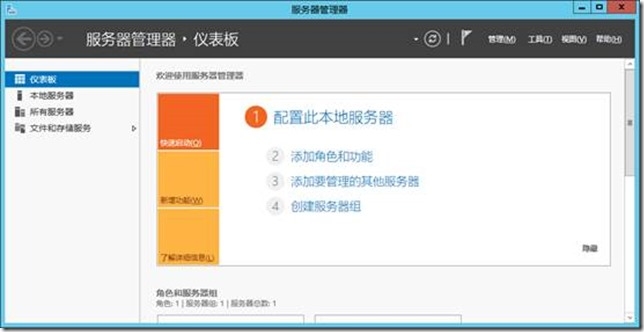
鼠标点击管理----添加角色和功能:
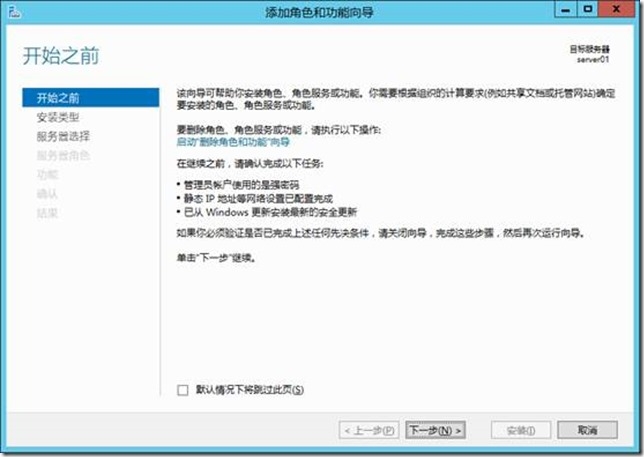
点击下一步:
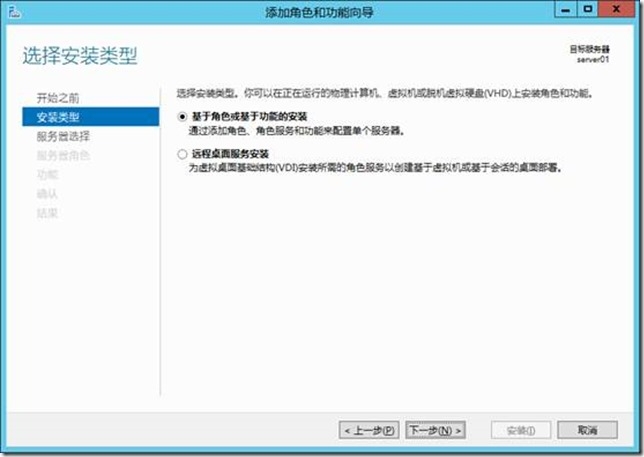
选择基于角色或基于功能的安装,点击下一步:
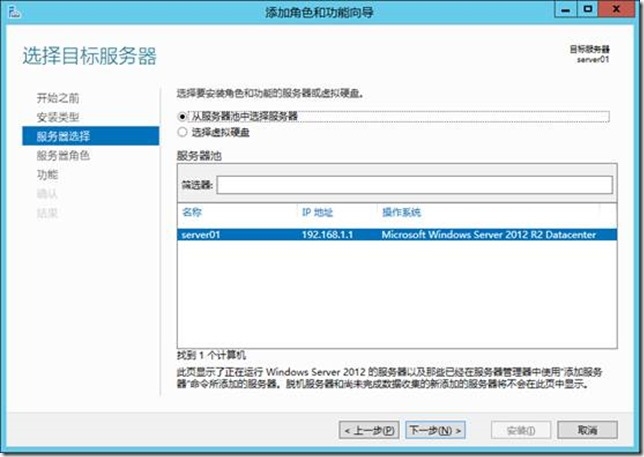
选择从服务器池中选择服务器,并检查IP地址,若无误点击下一步:
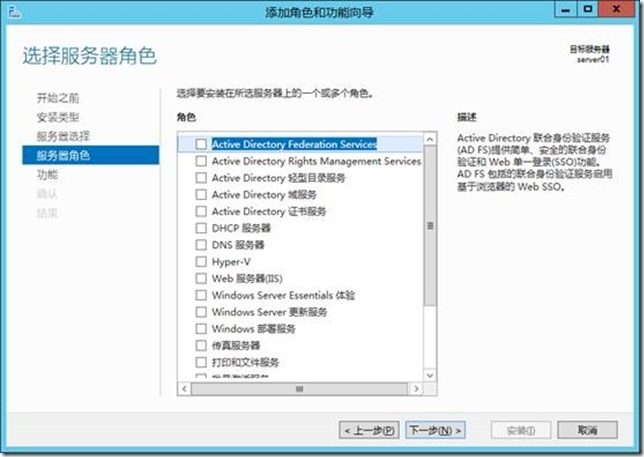
勾选Active Directory域服务:
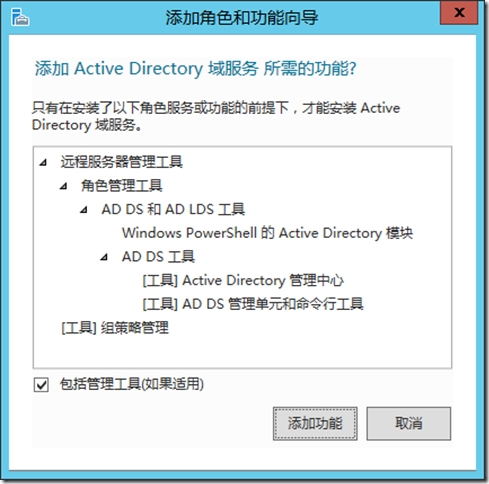
点击添加功能:
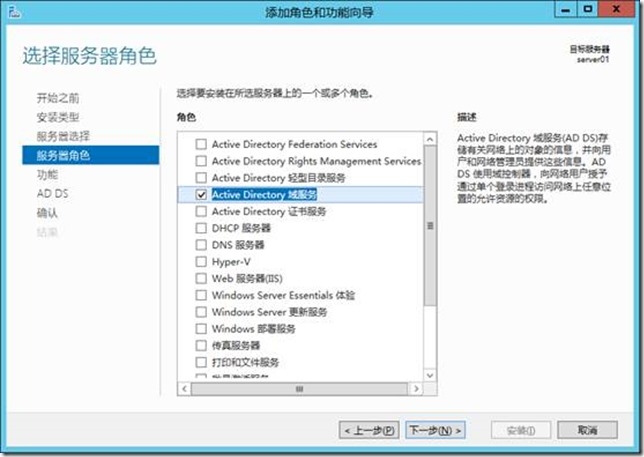
确定服务器角色以选择Active Directory域服务,点击下一步:
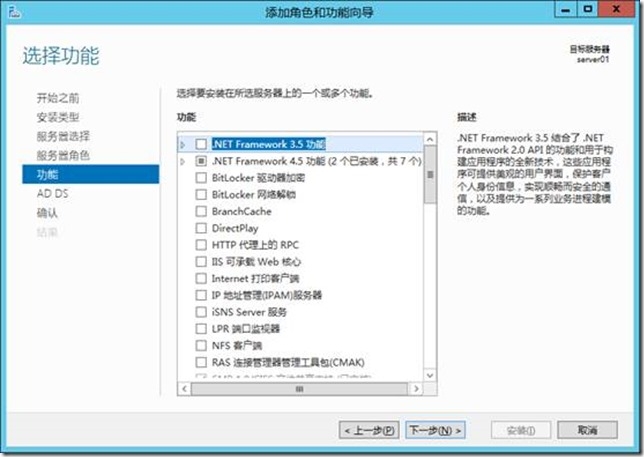
系统提示我们安装此角色所要安装的功能,我们点击下一步:
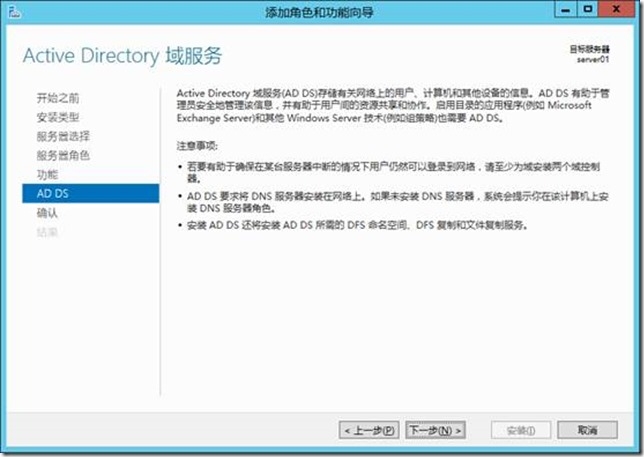
点击下一步:
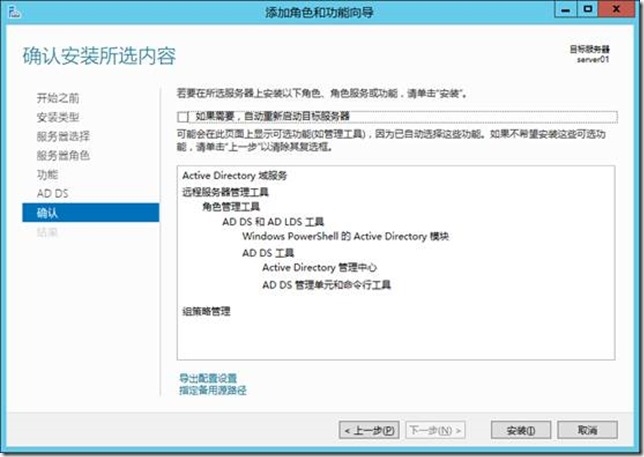
确认所选安装内容,点击安装:
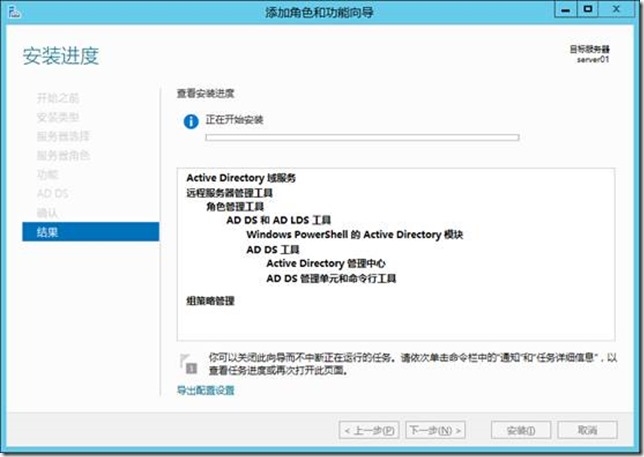
开始安装,我们稍等一会:

安装完成,点击关闭:
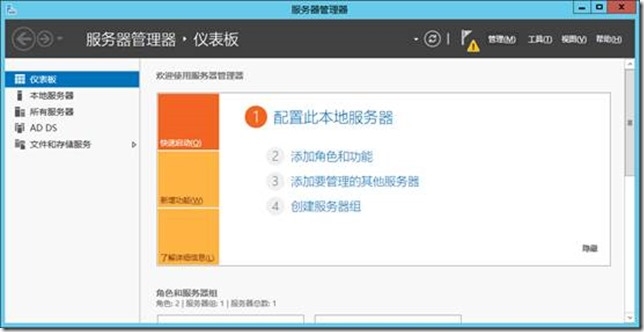
此时我们会看到服务器管理器的右上方有一个***的三角号,我们点击这个三角号:
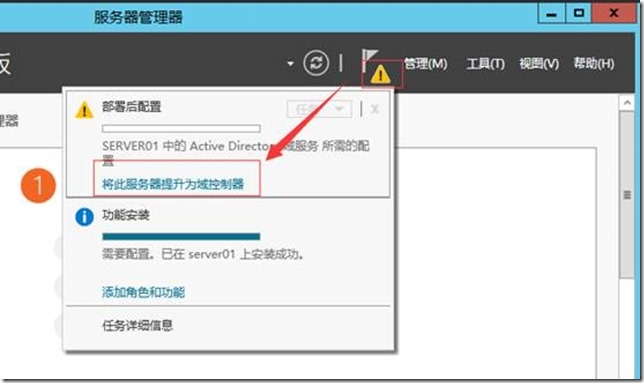
点击将此服务器提升为域控制器:
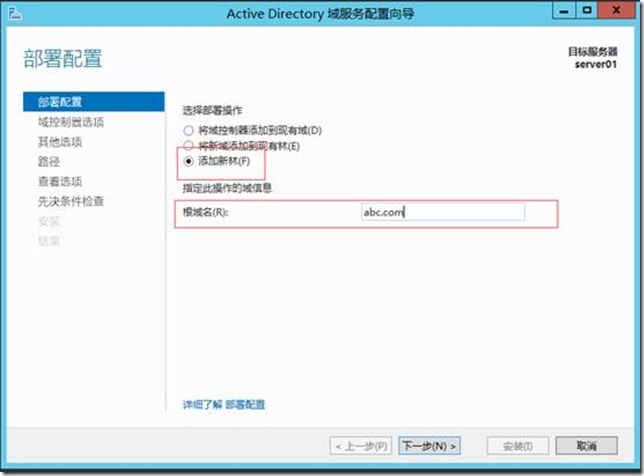
这里我们选择添加新林,并且给定根域名:
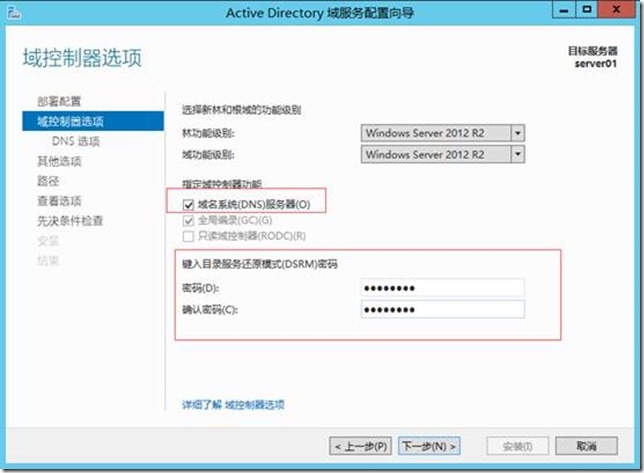
这里我们注意要勾选域名系统(DNS)服务器,然后输入还原模式密码,点击下一步:
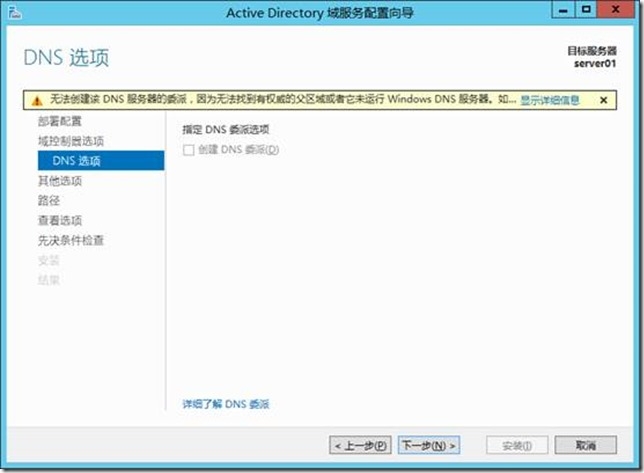
点击下一步:
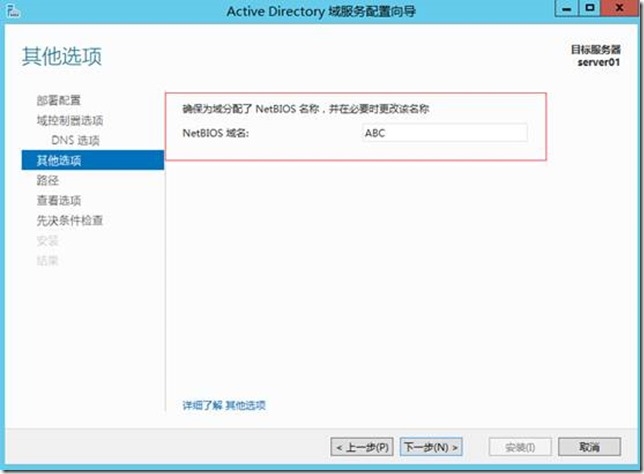
系统自动分配了NetBIOS域名,点击下一步:
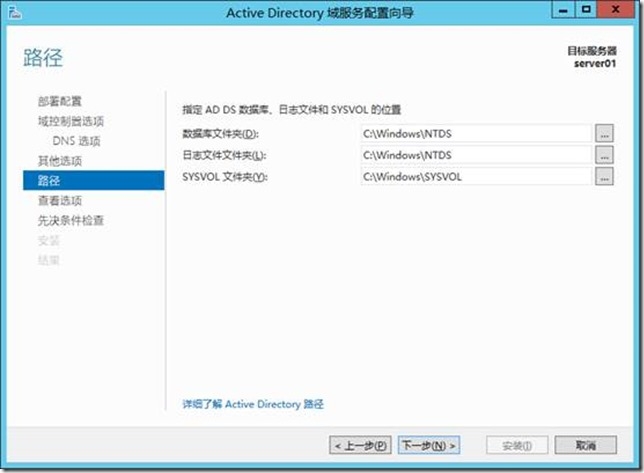
安装路径根据自己实际需求,这里我选择默认,点击下一步:
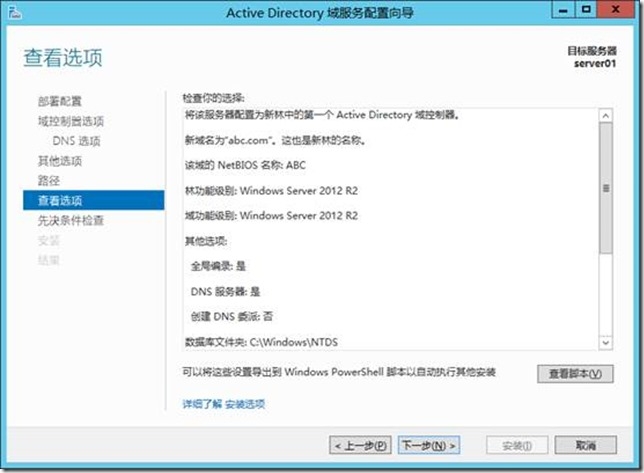
点击下一步:
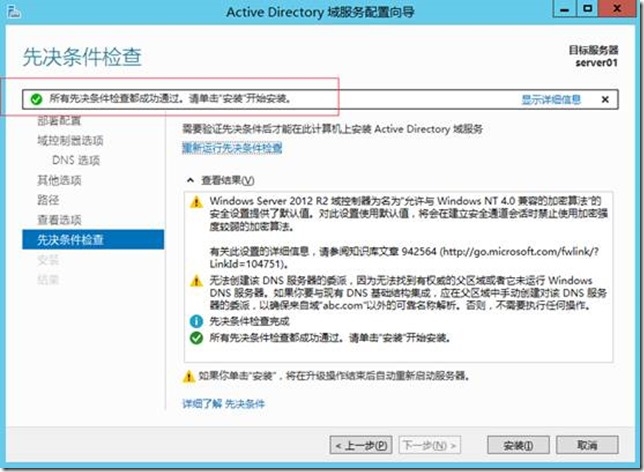
可以看到所有先决条件检查都以通过,我们点击安装:
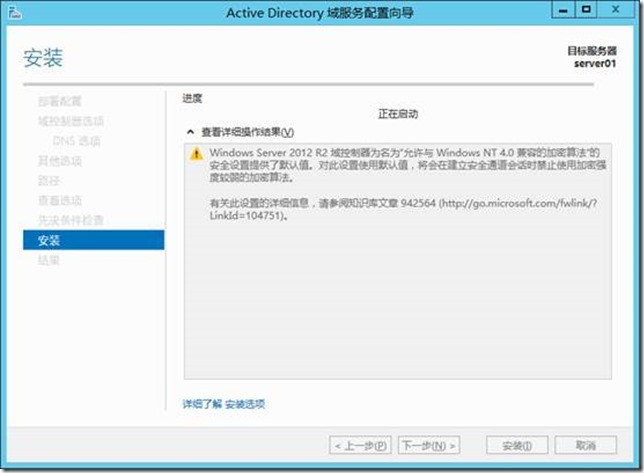
开始安装,安装完成后计算机会自动重新启动:
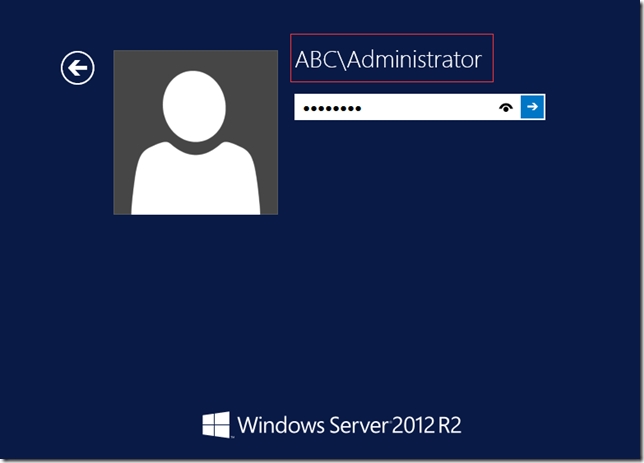
重新启动完成,我们可以看到现在已经是登录到域了,输入密码点击登陆即可。
下面我们开始部署server02 也就是我们的WSUS服务器:
打开服务器管理器:
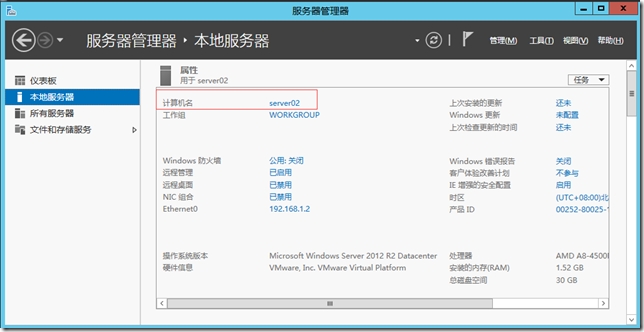
点击我们的计算机名server02:
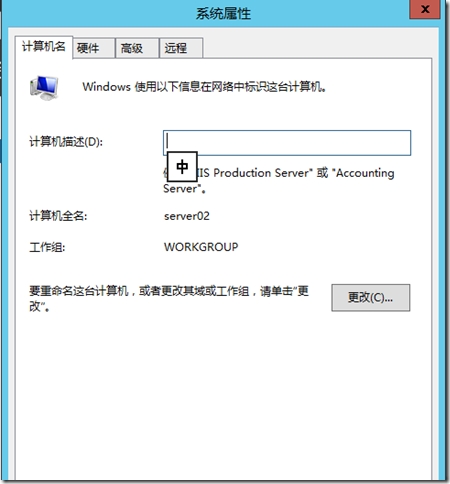
点击更改:
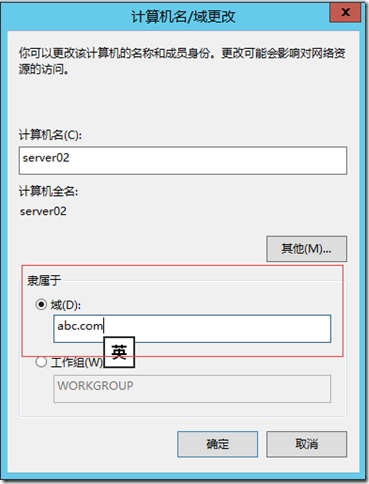
点击域,然后输入我们的域名abc.com点击确定:
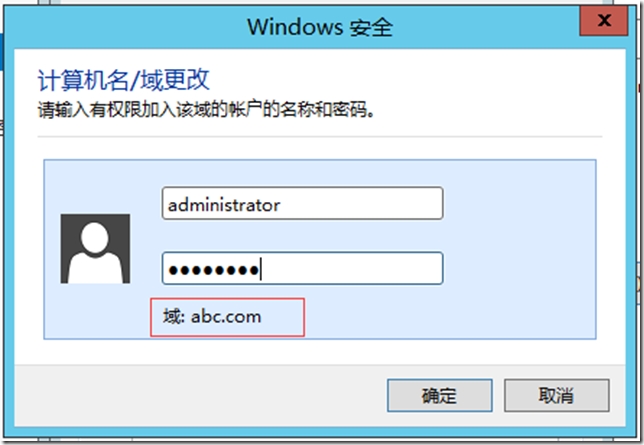
输入账号和密码点击登陆:
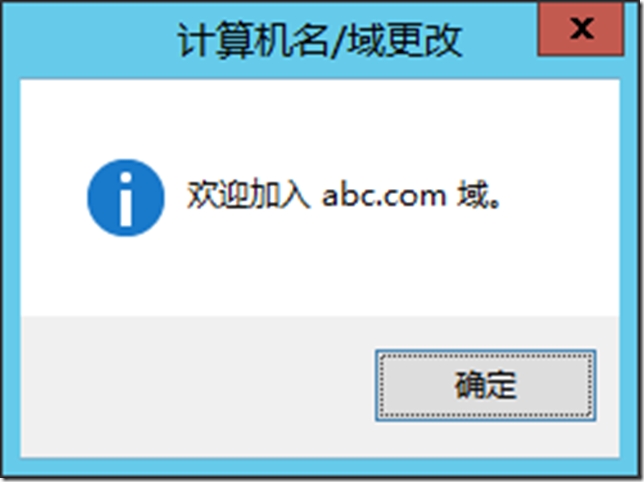
欢迎信息,我们点击确定:
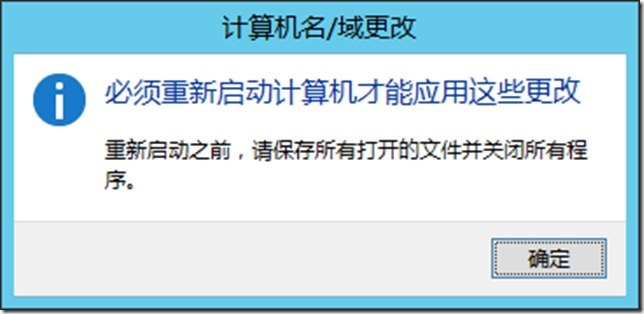
提示我们计算机需要重新启动,点击确定:
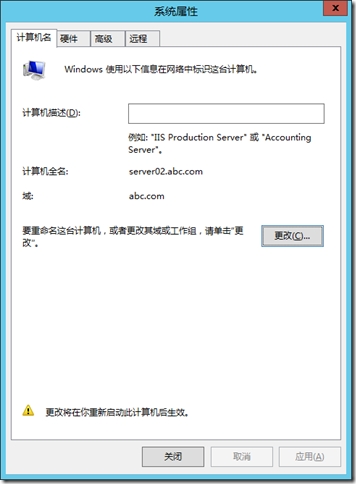
点击关闭:
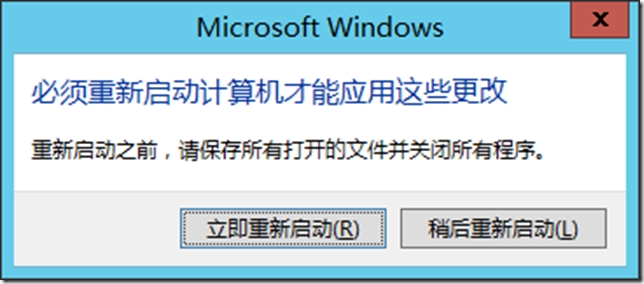
点击立即重新启动:
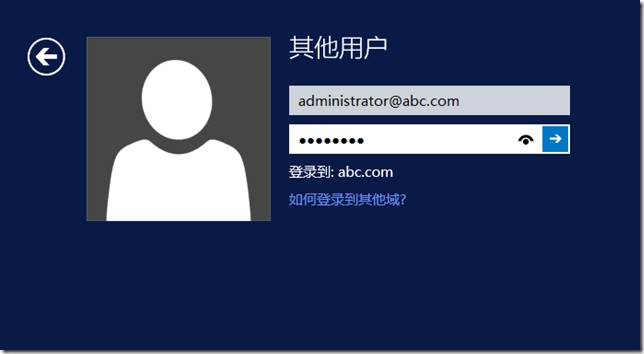
重启成功,我们使用域账号登陆:
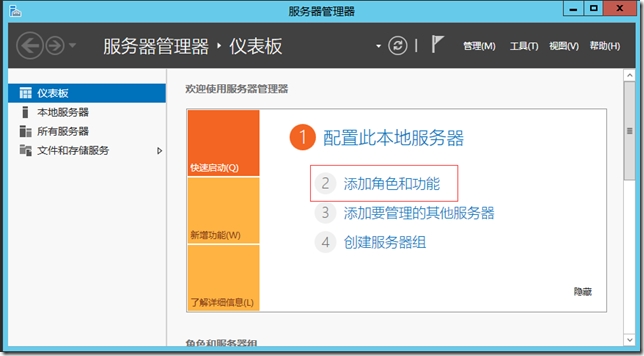
点击添加角色和功能:
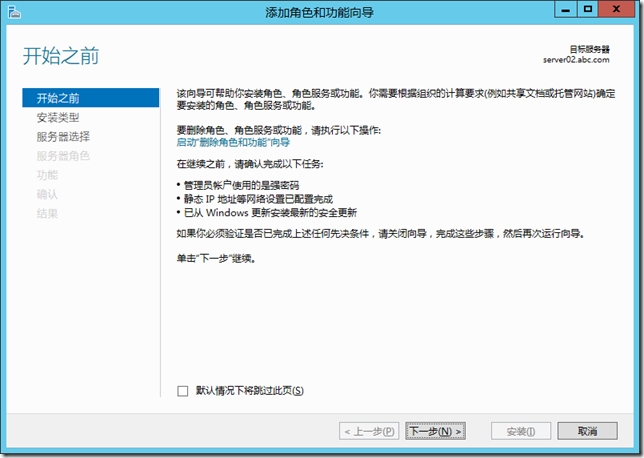
点击下一步:
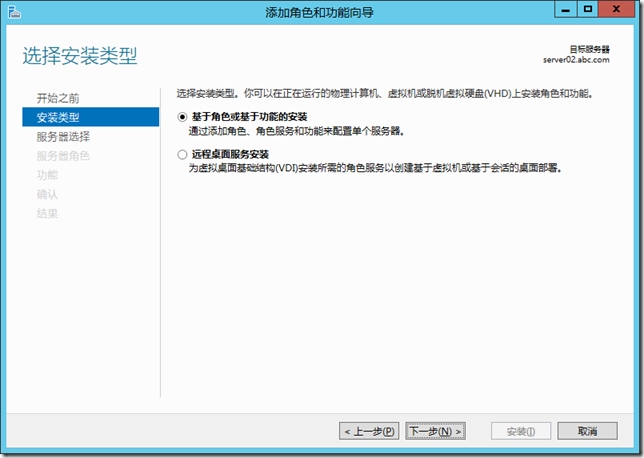
选择基于角色或功能的安装,点击下一步:
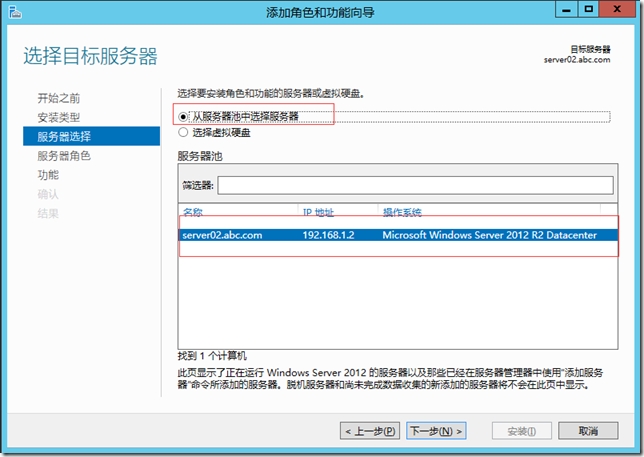
注意上图框选位置,点击下一步:
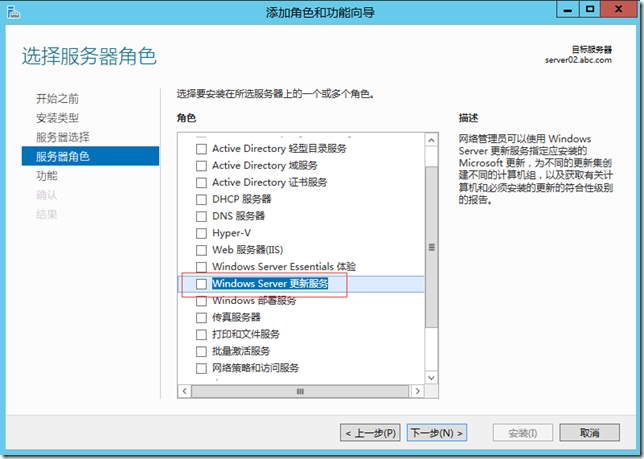
勾选windows server 更新服务:
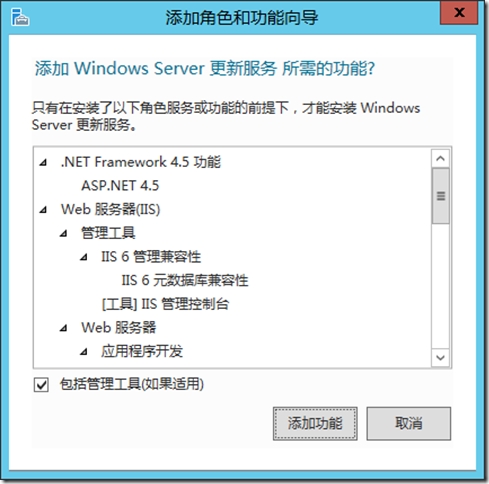
点击添加功能:
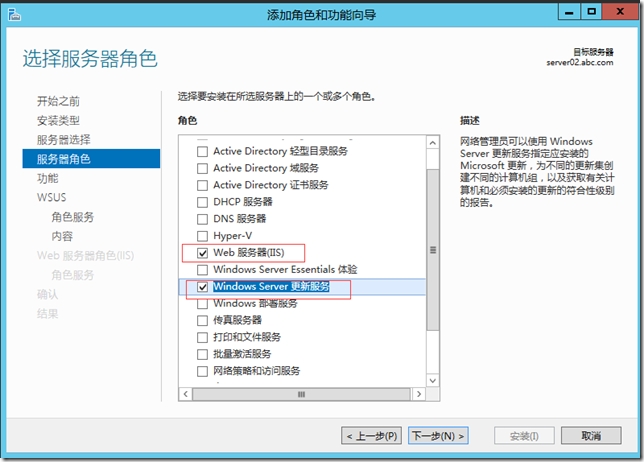
可以看到安装此功能系统会自动为我们添加Web服务器(iis),点击下一步:
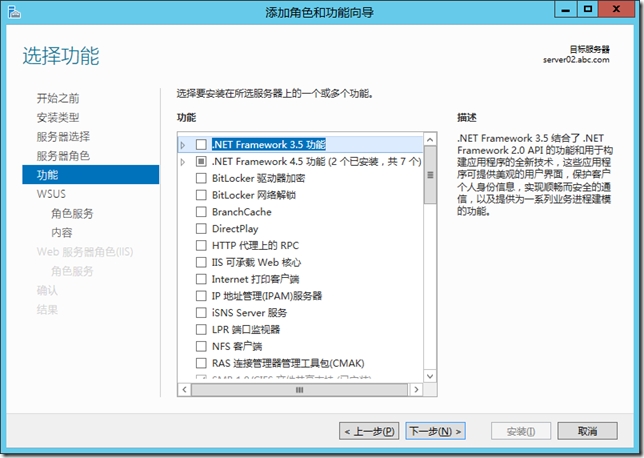
点击下一步:
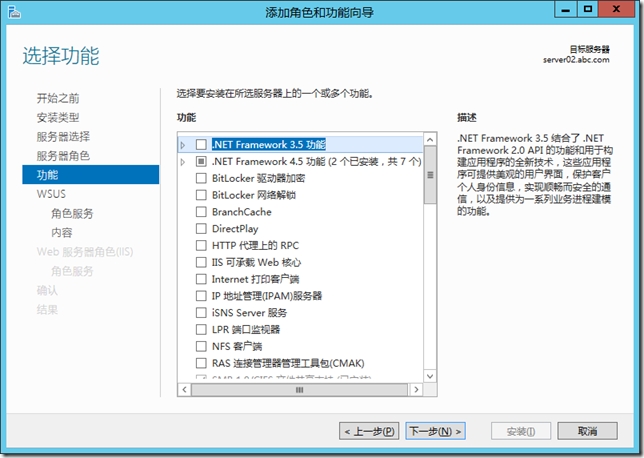
点击下一步:
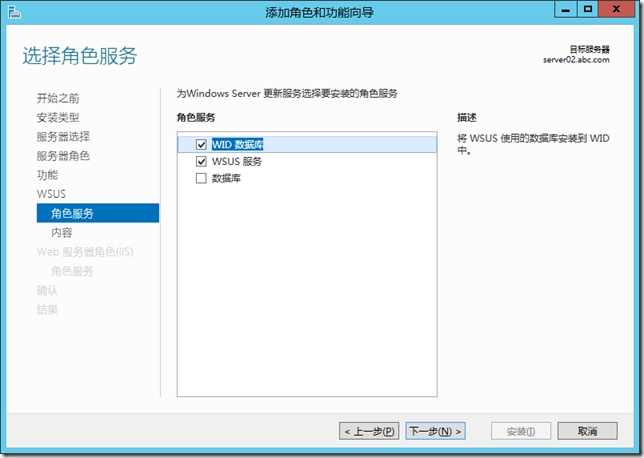
这里我们保持默认,点击下一步;
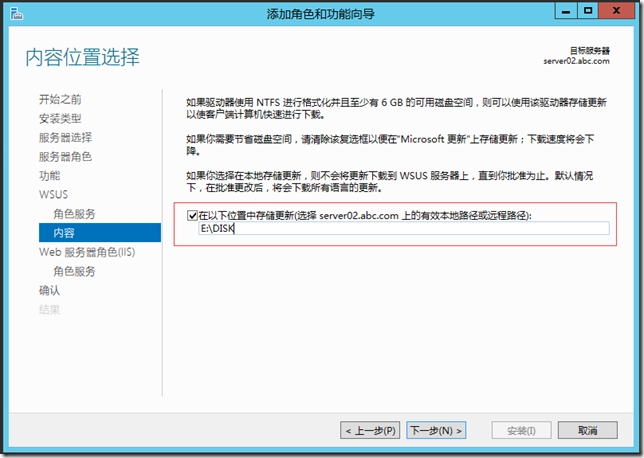
选择更新文件所存储的位置,我们指定目录和文件夹,点击下一步:
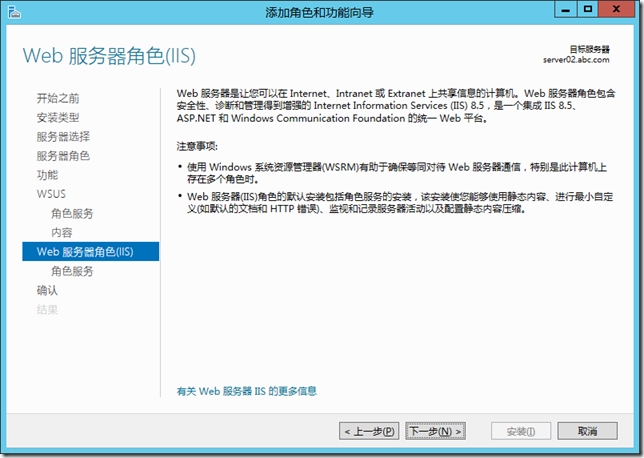
点击下一步:
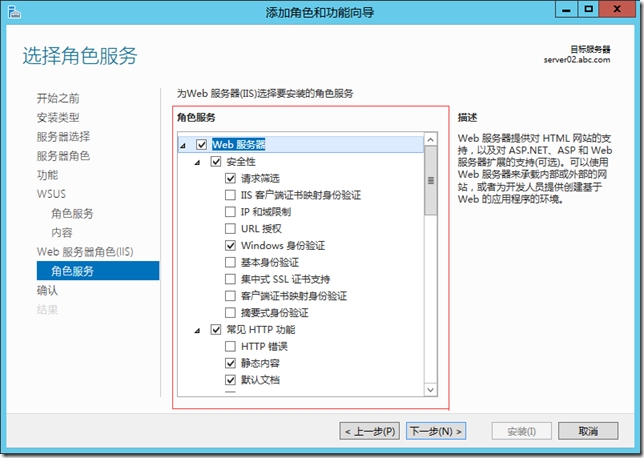
可以看到系统自动为我们安装Web服务器角色,点击下一步:
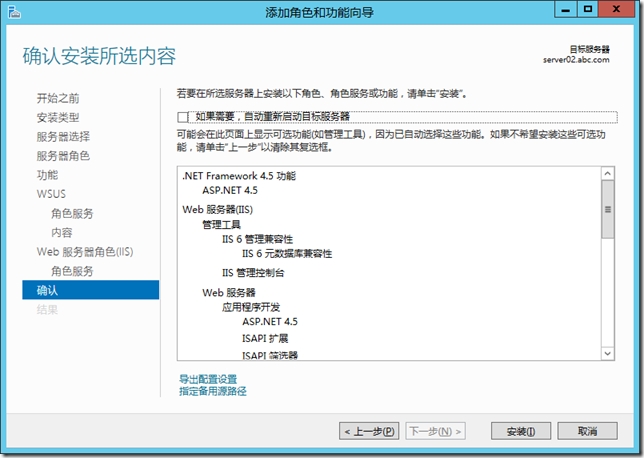
点击安装:
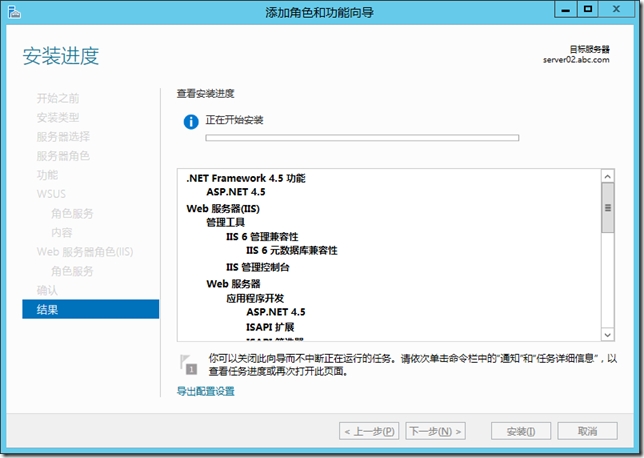
安装开始,我们等待安装结束:
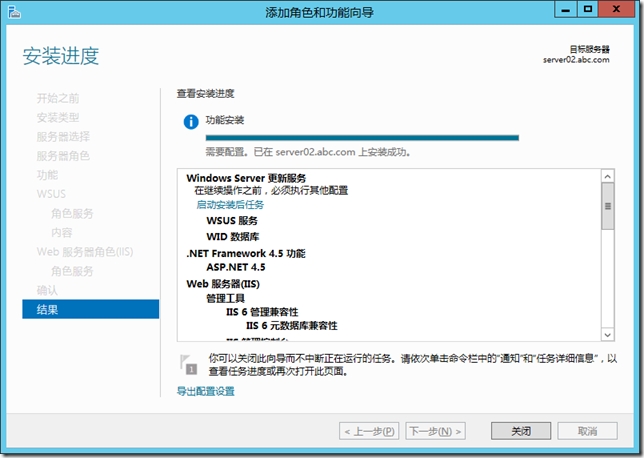
安装完成,点击关闭
此时我们需要检查服务器管理器的仪表盘,看是否有需要重新启动的提示,如果有请务必在重新启动后再开始下面的操作。
注意: Wsus服务器需要加上windows身份验证,静态内容,iis管理,元数据兼容性,集成windows身份验证,asp.net。
NT Authority\Network Service用户必须有一下文件夹的完全控制权限:C:\Windows\Microsoft.NET\Framework\v4.0.30319\Temporary ASP.NET Files,这个条件需要在部署完成WSUS后,去手动调整,在未部署WSUS之前,由于没有安装IIS,所以是没有这个文件夹的。
打开C:\Windows\Microsoft.NET\Framework\v4.0.30319\Temporary ASP.NET Files:
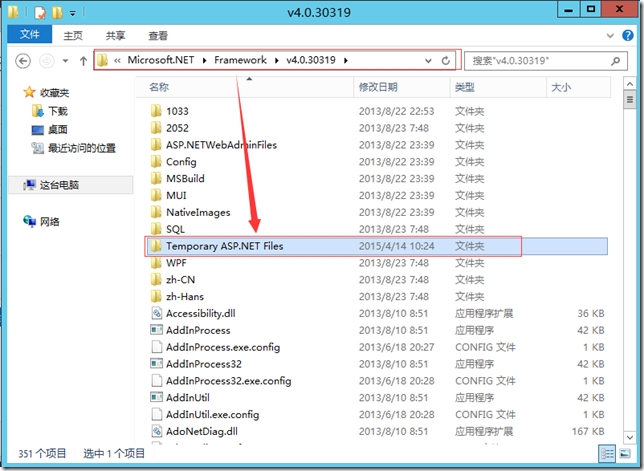
鼠标右键Temporary ASP.NET Files:
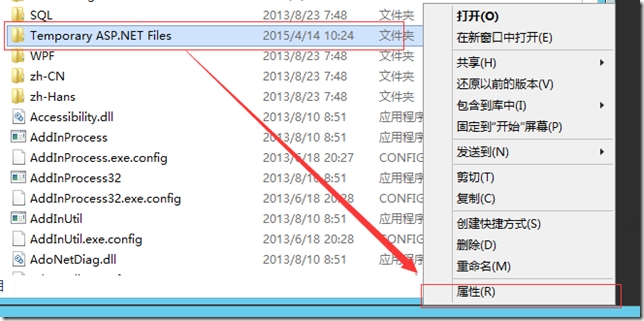
点击属性:
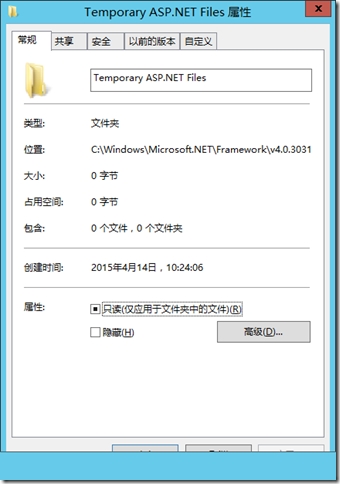
点击安全:
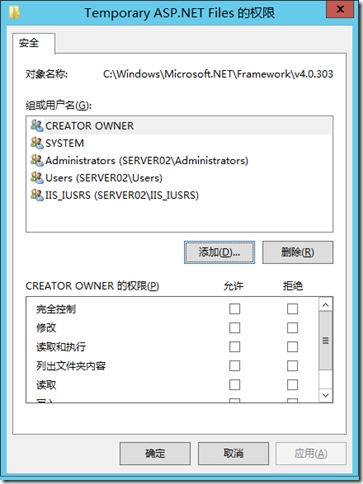
点击添加:
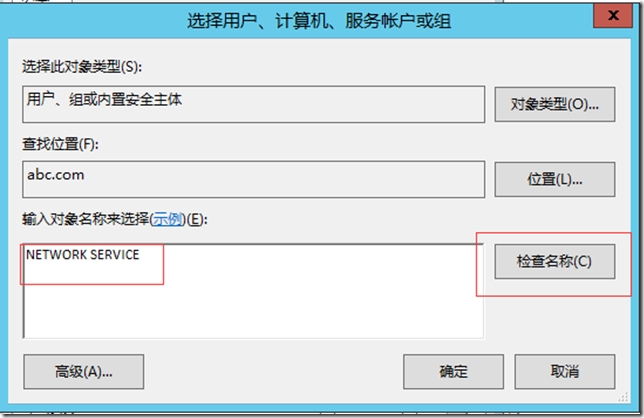
输入Network Service点击检查名称:
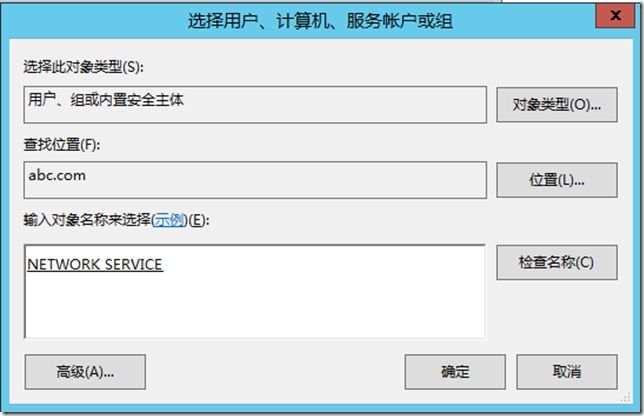
点击确定:
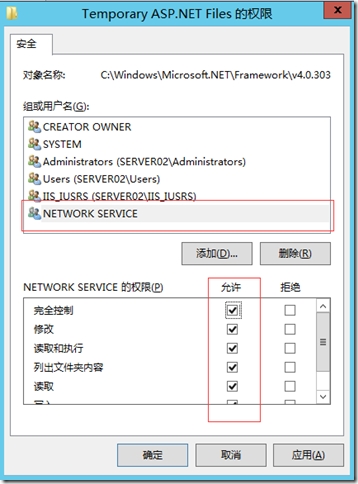
选择NETWORK SERVICE给其完全控制的权限,点击确定:
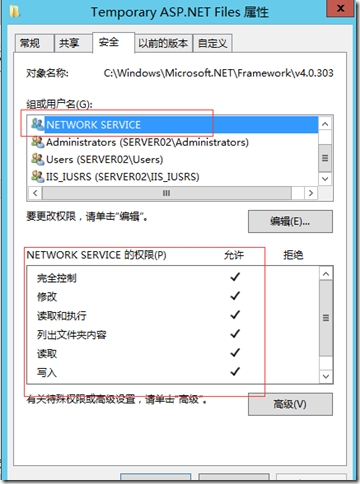
我们可以看到NETWORK SERVICE当前的权限,点击确定:
打开服务器管理器:
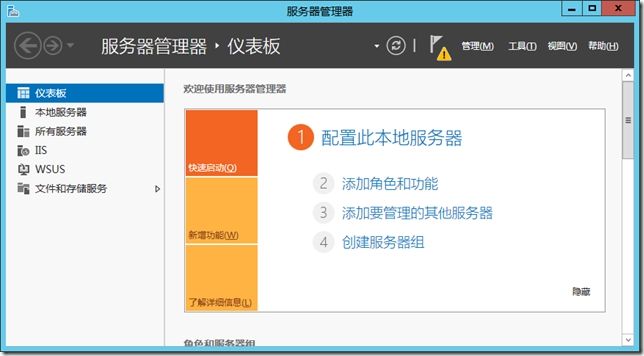
点击工具:
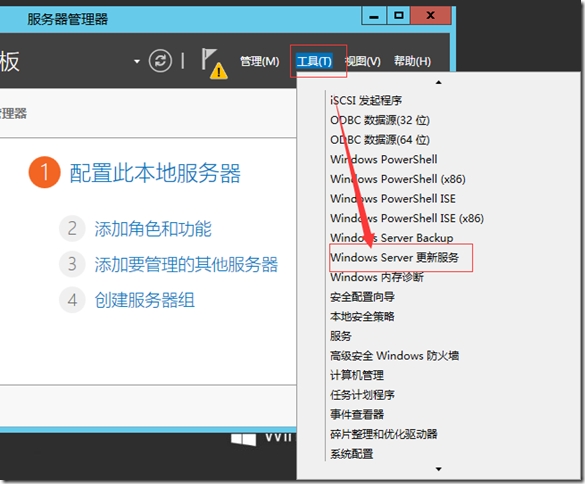
点击windows server更新服务:
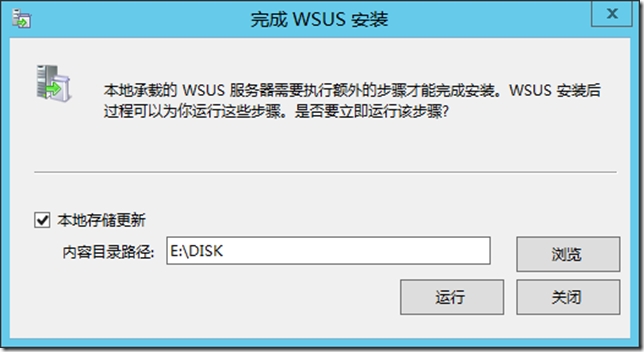
点击运行:
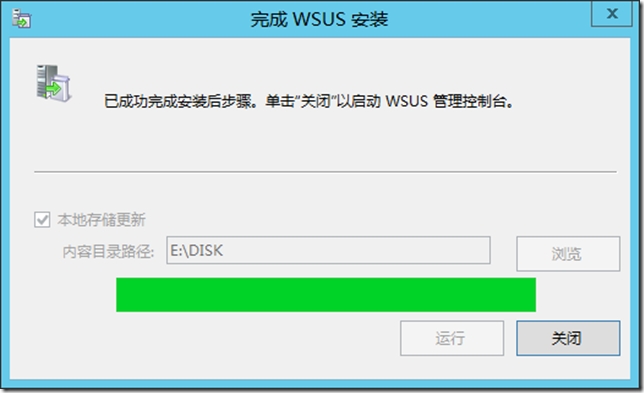
点击关闭来启动WSUS管理控制台:
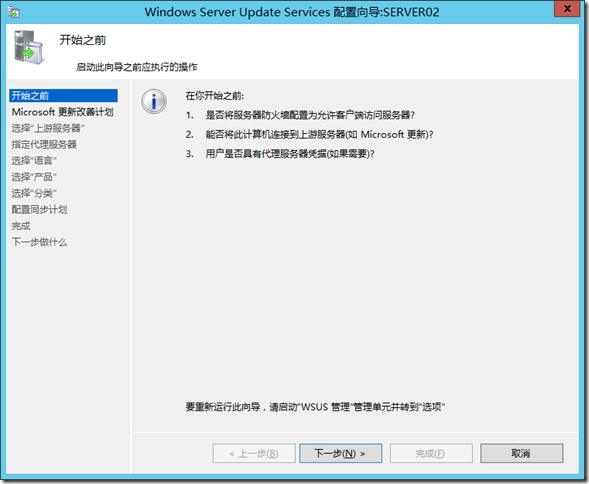
点击 下一步:
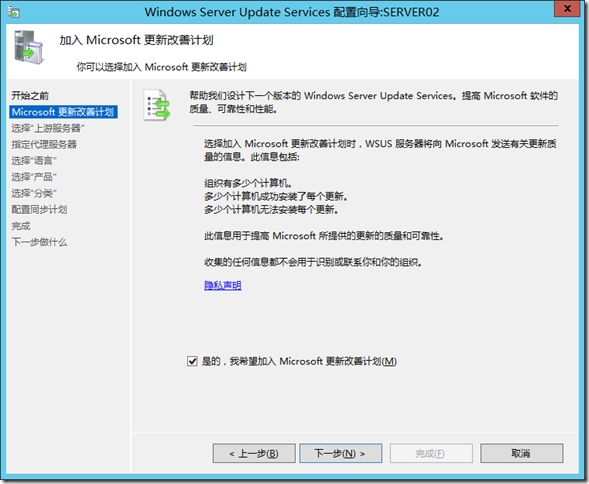
问我们是否加入微软的更新改善计划,我们点击取消:
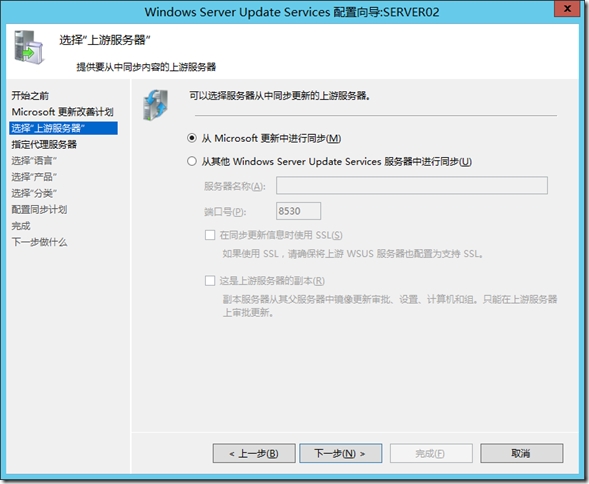
这里我们选择从Microsoft更新中进行同步,点击下一步:
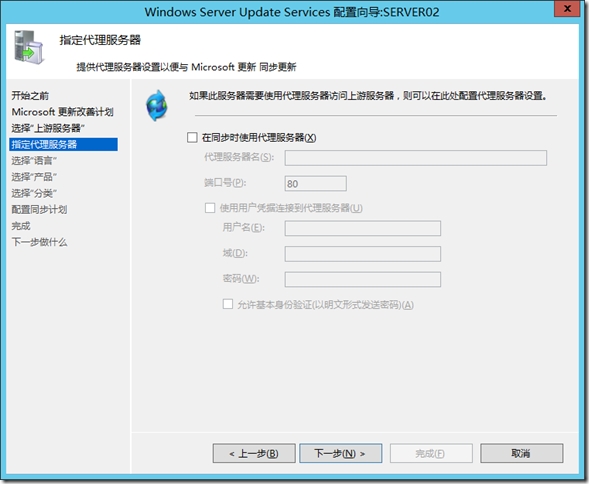
这里我们直接点击下一步:
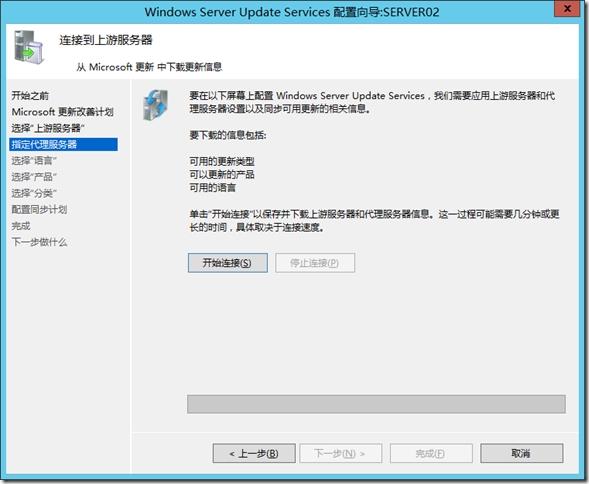
点击开始链接:
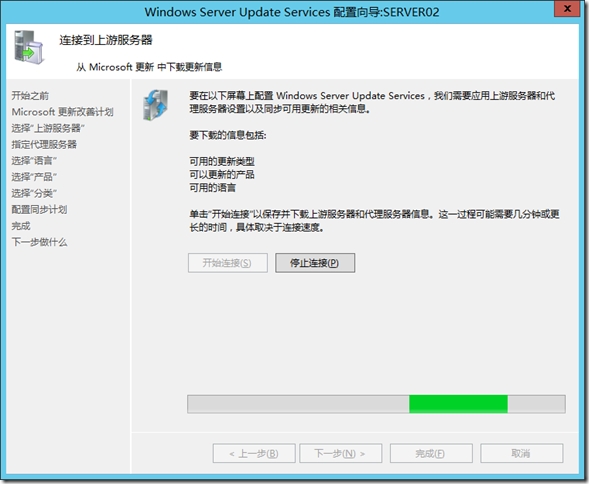
链接开始,我们稍等:
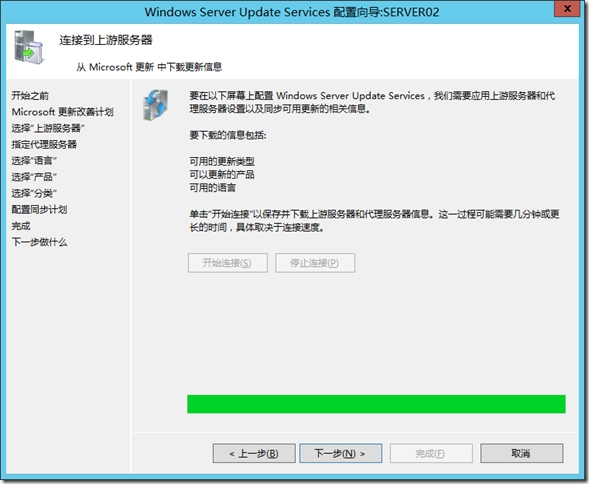
链接完成,点击下一步:
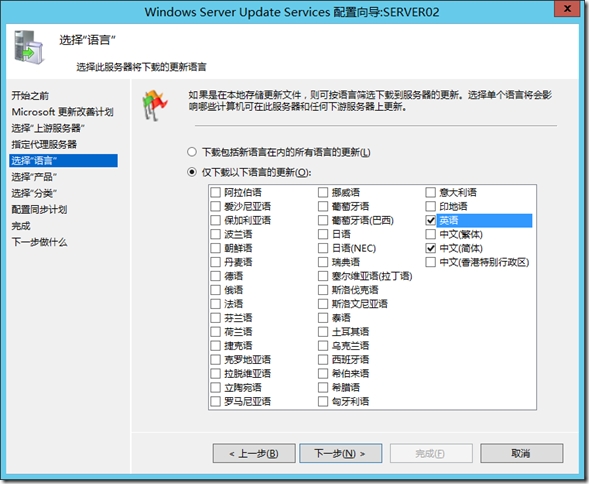
语言这里我勾选英文和中文简体(安装时可根据实际情况选择),点击下一步:
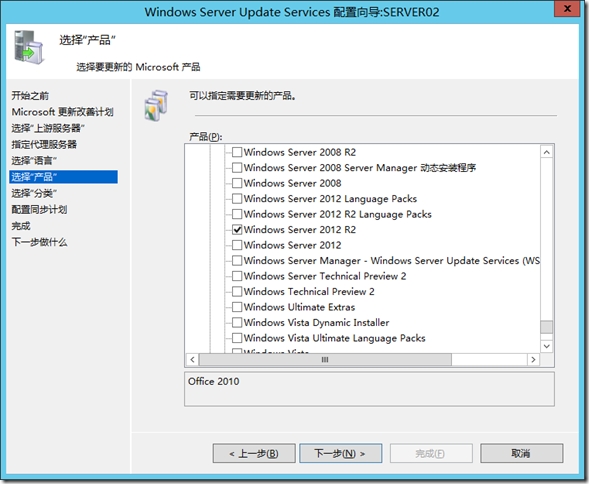
因为我们客户端的操作系统是windows server 2012 r2,所以在这里我选择windows server 2012 R2,点击下一步:
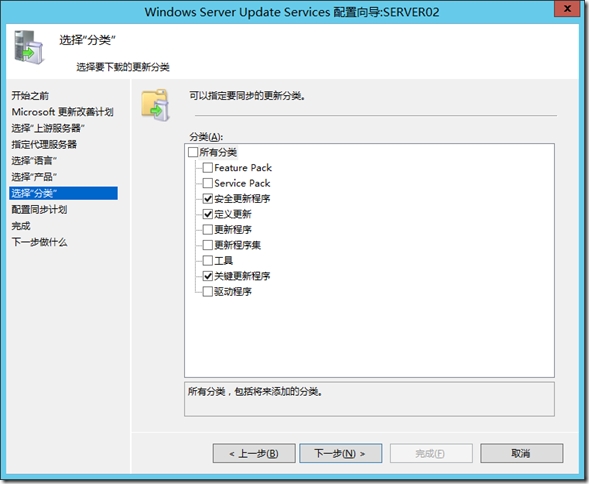
选择分类,点击下一步:
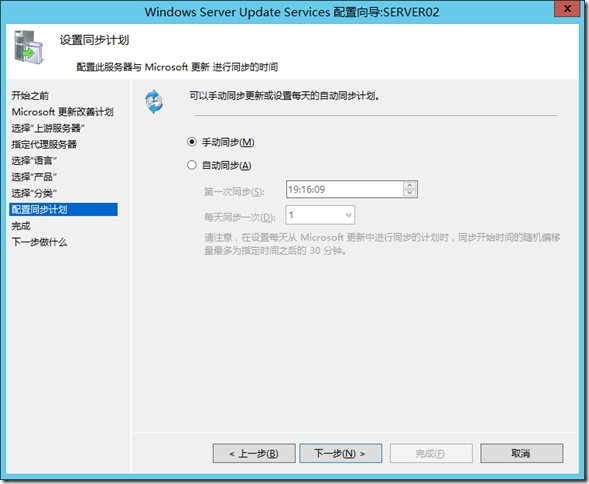
同步设置这里根据实际情况选择,在这里我选择手动同步:
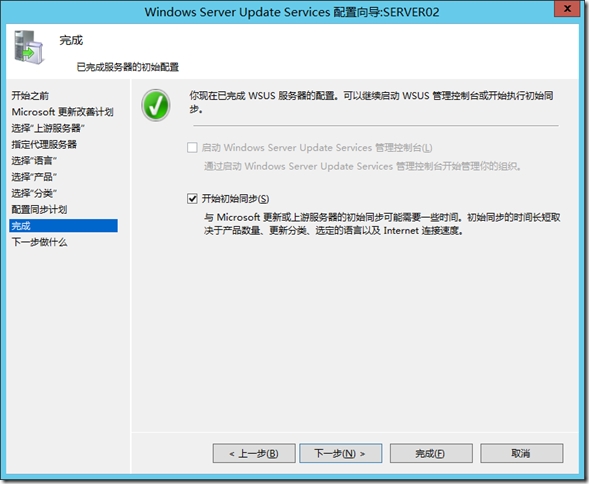
选择开始初始同步,点击下一步:
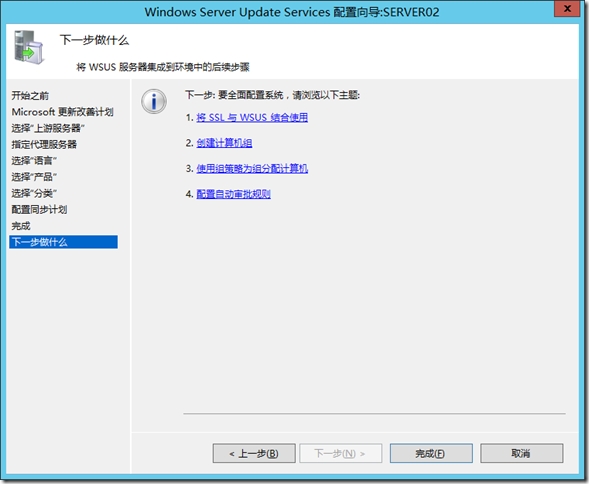
点击完成:
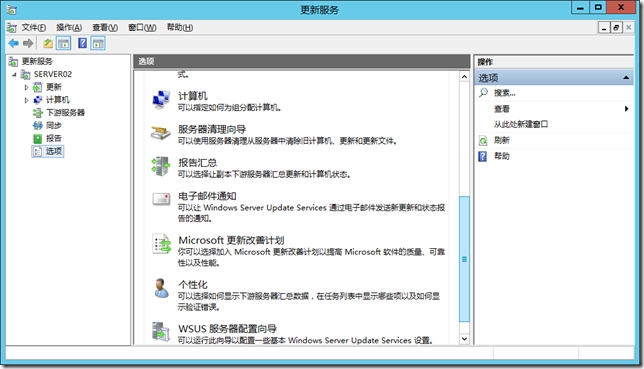
手动同步:
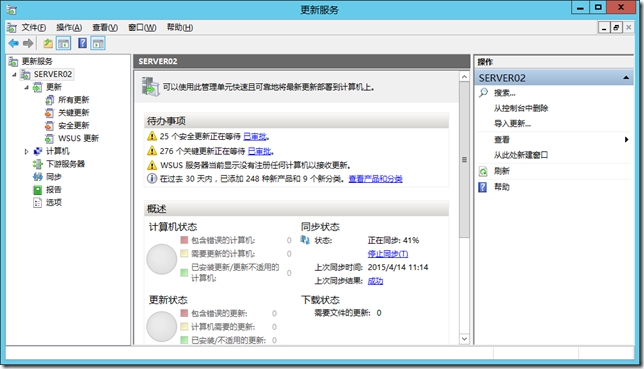
等待同步完成:
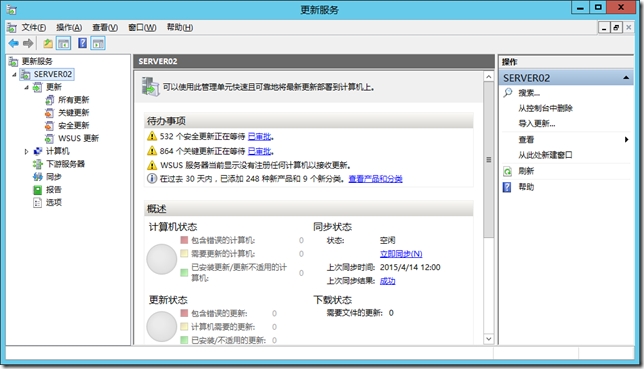
同步完成。
下面我们开始配置客户端:
我们采用定制组策略方式使被管理客户机统一向wsus平台来获取补丁管理策略。重点为:全部被管理目标机的“自动更新”指向 。
首先在default domain policy做一个影响全域计算机的自动更新策略。
打开服务器管理器:
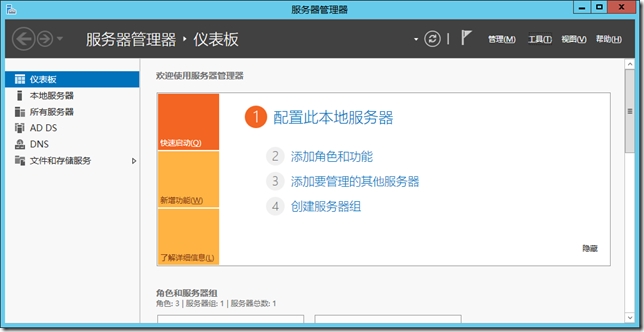
鼠标点击工具:
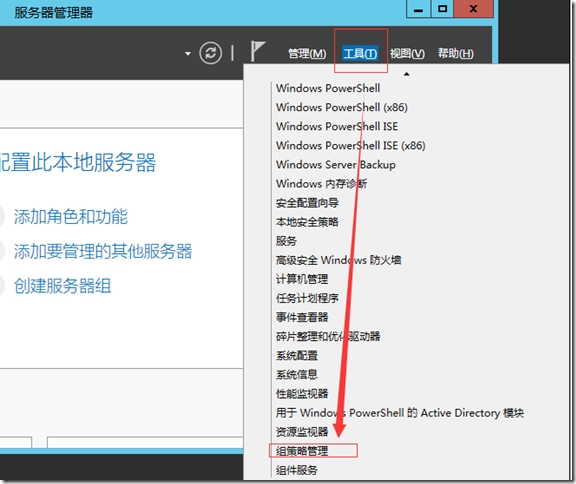
点击组策略管理器:
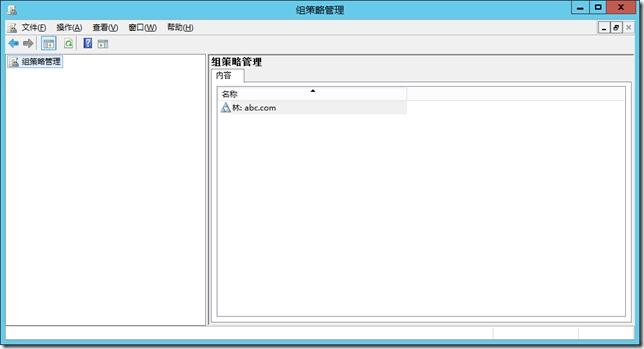
双击组策略管理:
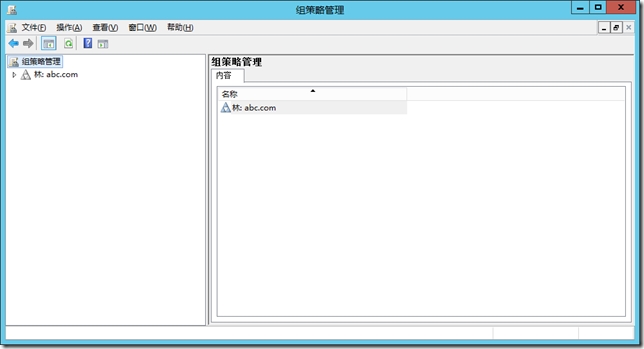
双击abc.com
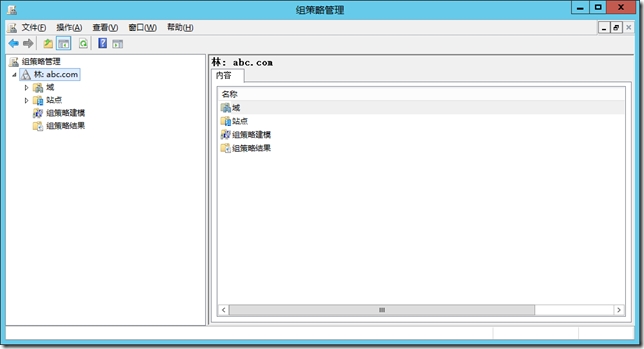
展开域:
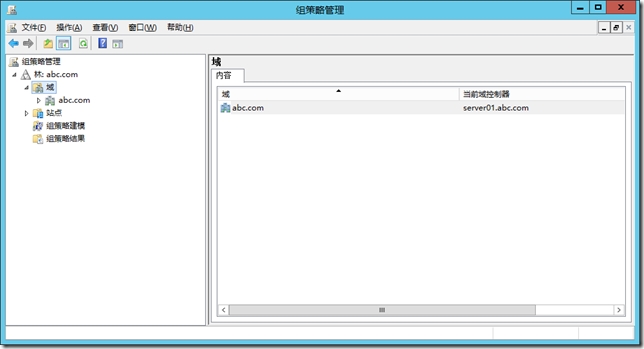
展开abc.com:
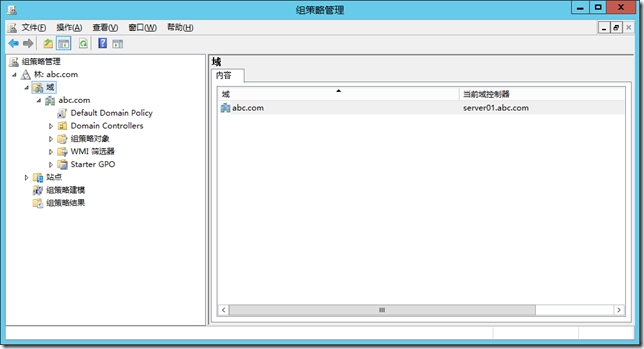
鼠标右键Default Domain Policy:
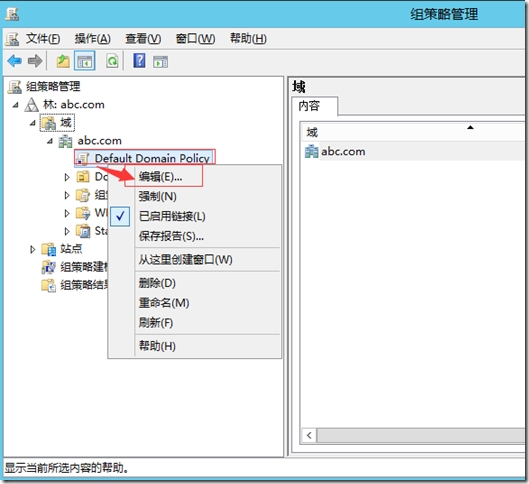
单击“编辑”:

展开“计算机配置”---“策略”:
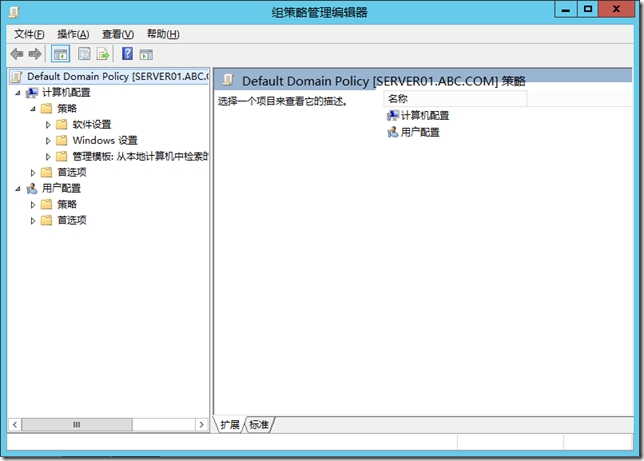
展开管理模板:
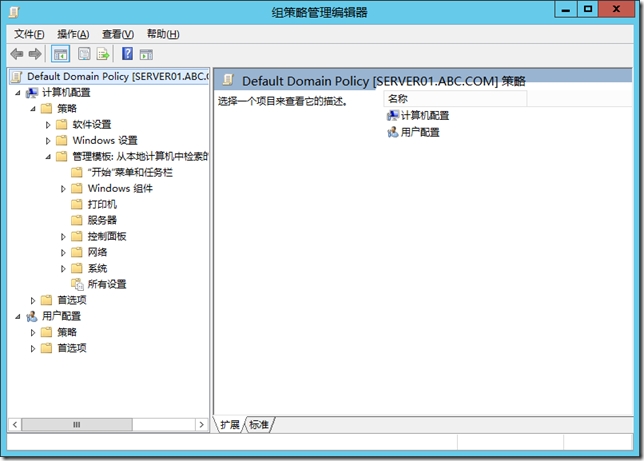
展开Windows 组件:
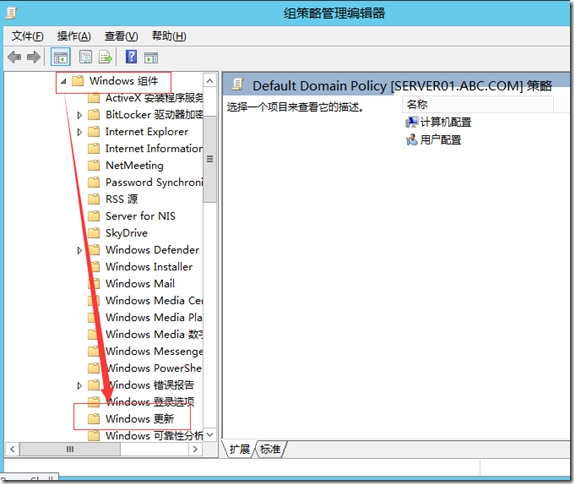
单击Windows Update:
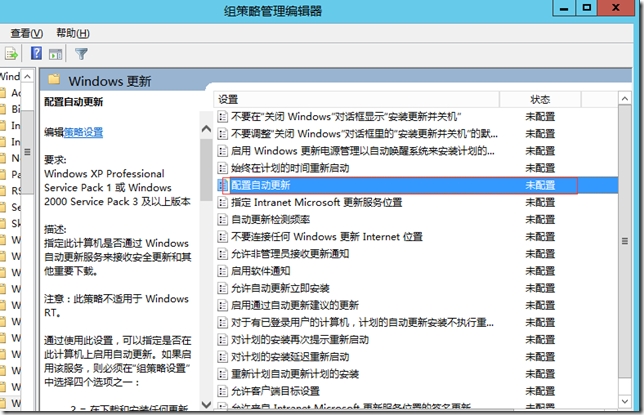
在详细信息窗格中,双击“配置自动更新”:
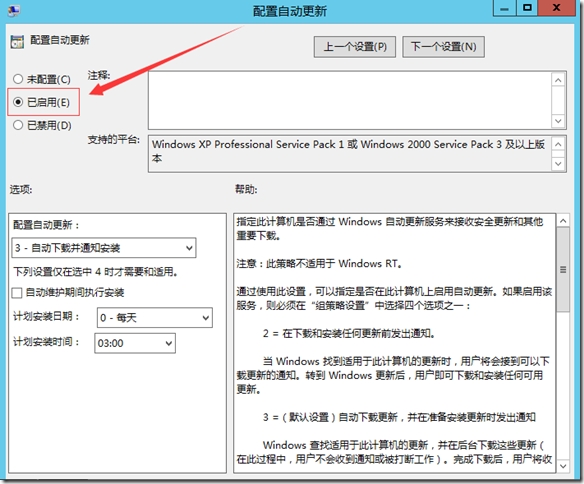
单击“已启用”,然后单击“配置自动更新”:
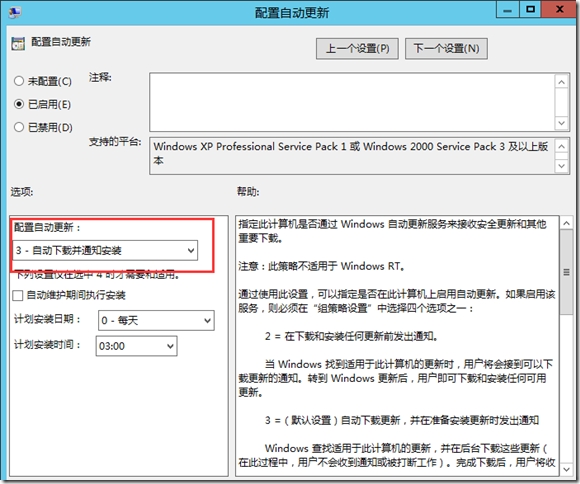
设置下的以下选项之一:
下载通知和安装通知。该选项会在你下载和安装更新之前通知登录的管理用户。
自动下载和通知安装。该选项将自动开始下载更新,然后在安装更新之前通知登录的管理用户。
自动下载和计划安装。该选项自动开始下载更新,然后在你指定的当天和时间安装更新。
允许本地管理员选择设置。该选项可让本地管理员使用控制面板中的自动更新来选择配置选项。例如,他们可以选择计划的安装时间。本地管理员不能仅用自动更新。
这里我选择3-自动下载并通知安装,然后单击“确定”:
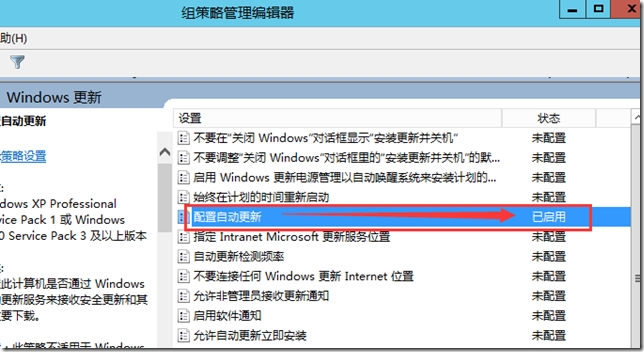
我们可以看到配置自动更新已经启用:
在 Windows Update 详细信息窗格中,双击“指定 Intranet Microsoft 更新服务位置”:
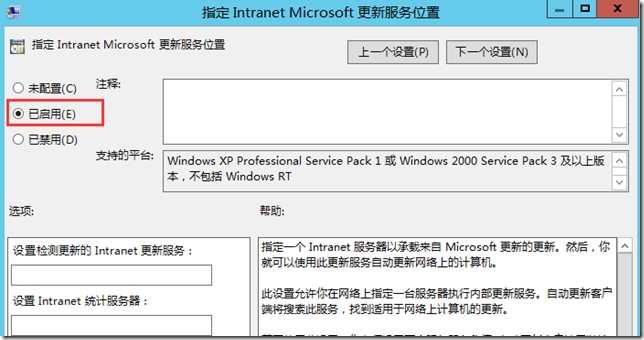
单击“已启用”,然后在“设置 Intranet 更新服务以检测更新”框和“设置 Intranet 统计服务器”框中键入相同 WSUS 服务器的 URL例如,在这两个框中(其中服务器名称是 WSUS 服务器的名称),键入 http://servername,然后单击“确定”:
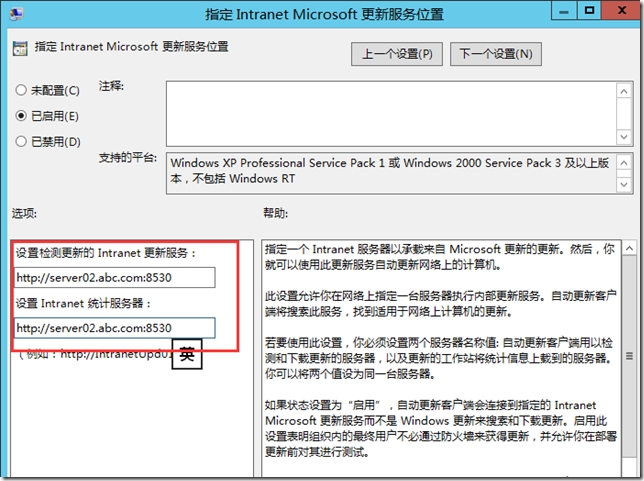
点击确定:

可以看到指定 Intranet Microsoft 更新服务位置以启用。
默认情况下,在WSUS控制台中是无法查看状态报告的,如果想正常的查看状态报告,需要一些插件和功能的支持,安装插件:Microsoft Report Viewer2008 sp1 redistributable:
双击Microsoft Report Viewer2008 sp1 redistributable的安装文件:
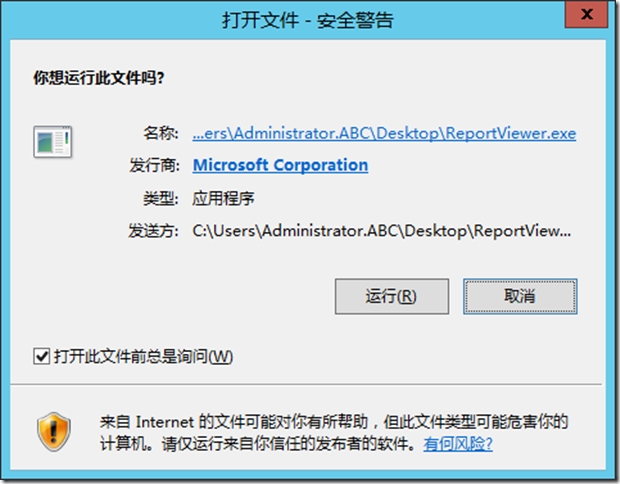
点击运行:
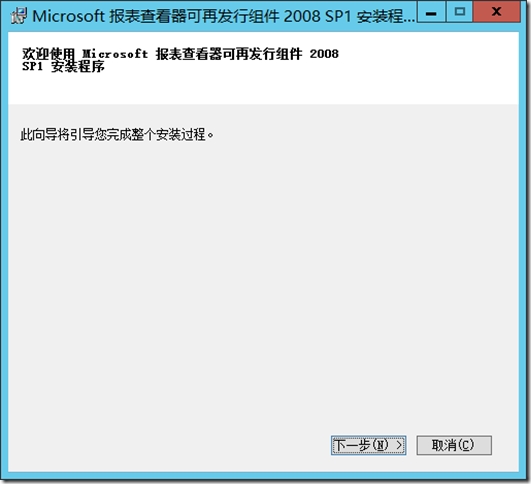
点击下一步:

系统报错,我们 需要先安装.NET Framework 2.0:
打开服务器管理器:
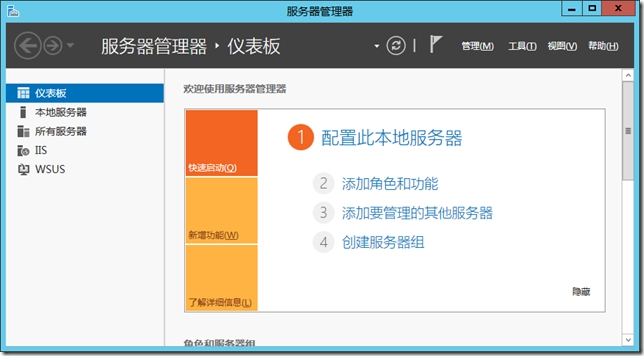
点击添加角色和功能:
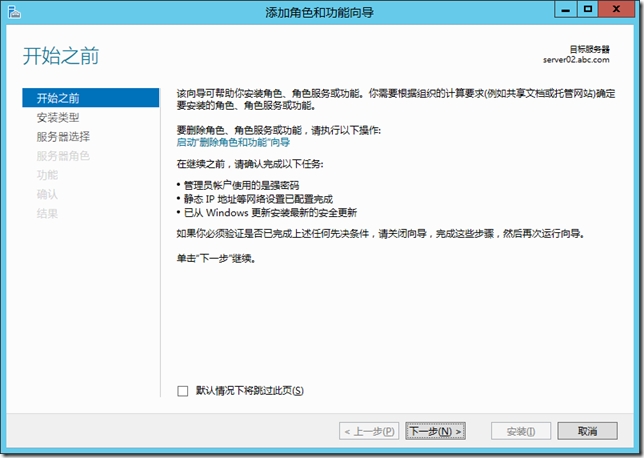
点击下一步:
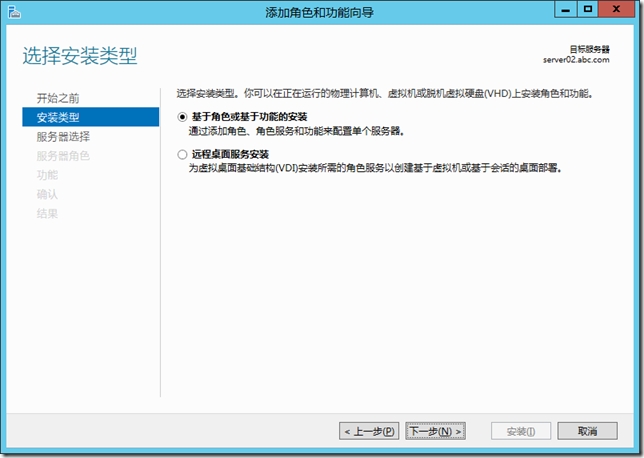
点击下一步:
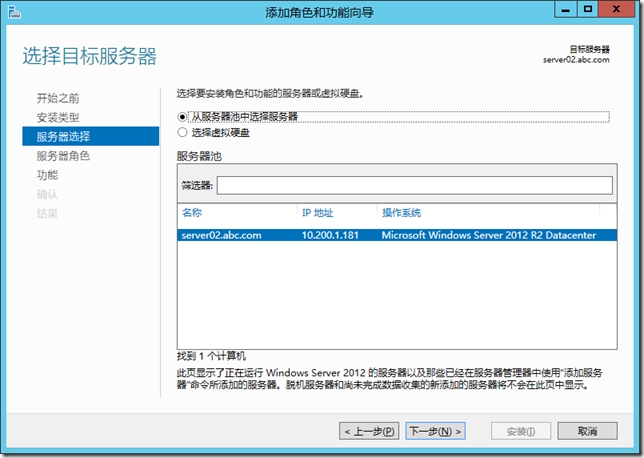
点击下一步:
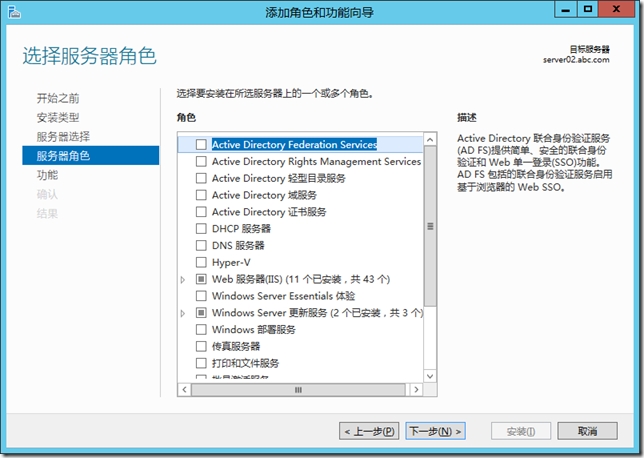
点击下一步:
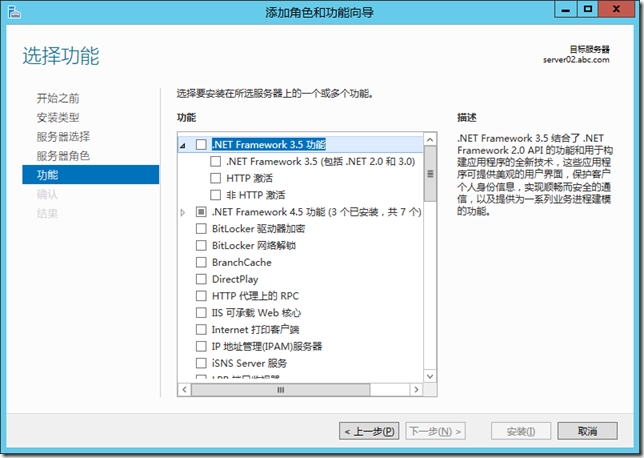
勾选NET Framework 3.5:
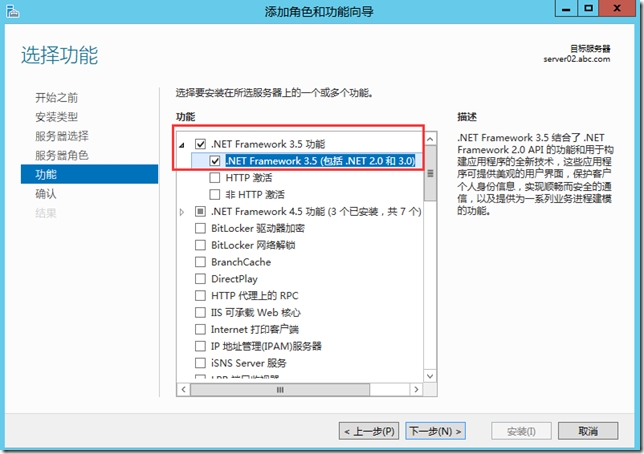
点击下一步:
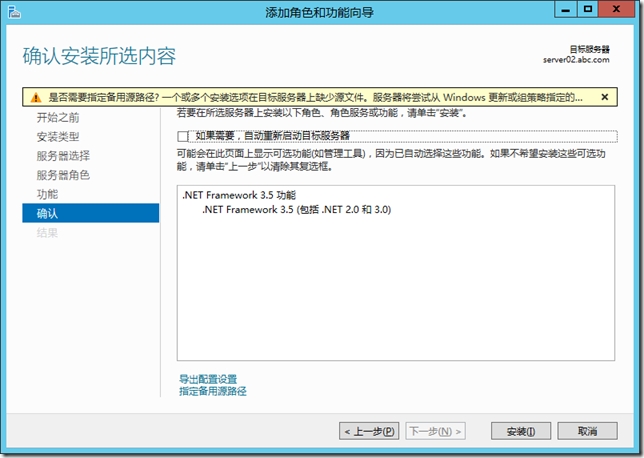
点击安装(注意在这一步要将系统盘插入光驱,然后指定备用源路径:D:\Sources\sxs):
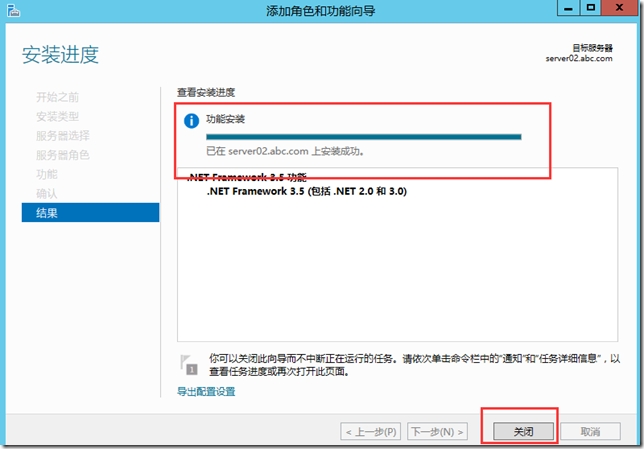
OK,,安装完成,点击关闭。
有了.NET Framework 2.0的安装前提,我们开始安装:Microsoft Report Viewer2008 sp1 redistributable
双击Microsoft Report Viewer2008 sp1 redistributable的安装文件:
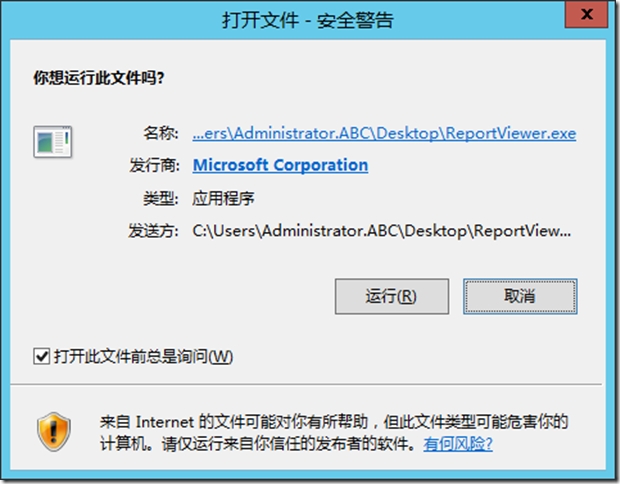
点击运行:
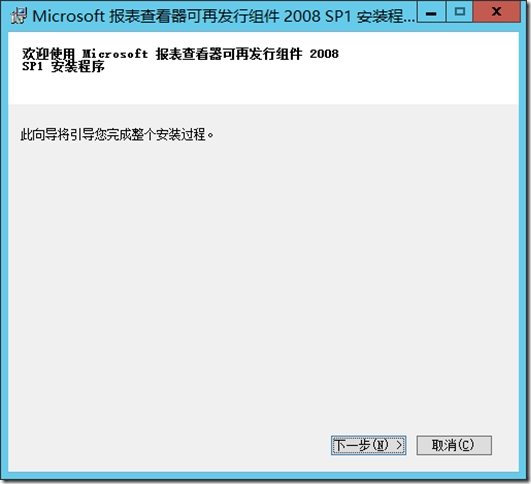
点击下一步:
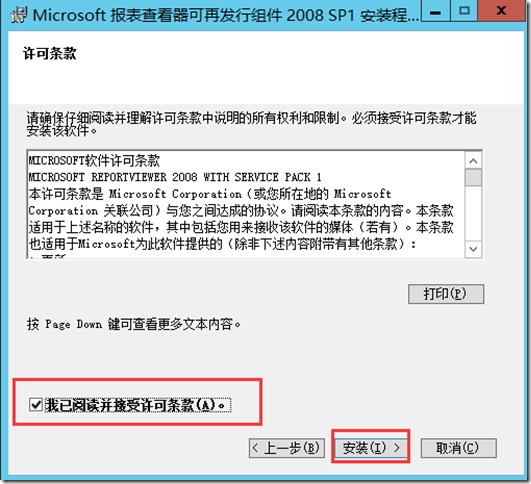
勾选同意许可条款,点击安装:
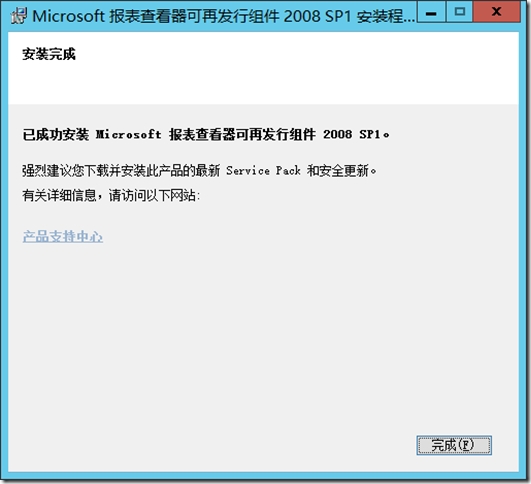
安装完成,点击完成.
配置自动审批:
打开WSUS控制台:
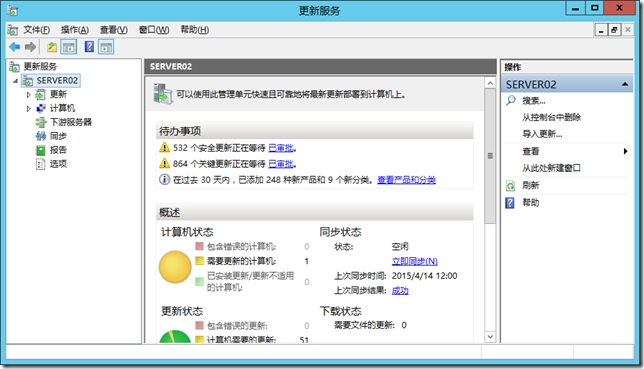
点击选项:
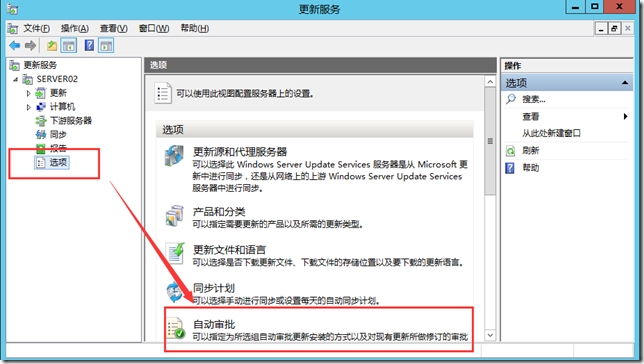
点击自动审批:
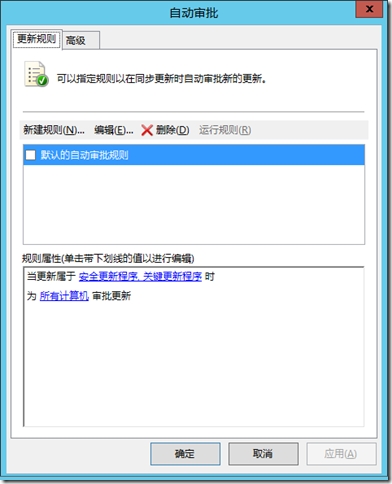
点击默认的自动审批规则,点击运行规则:
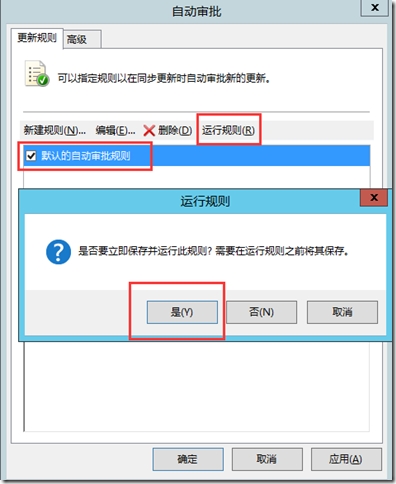
点击是:

开始运行规则:
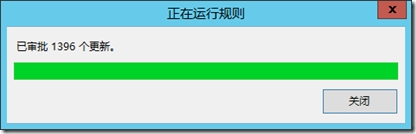
我们可以看到,以审批了1396个更新,点击关闭:
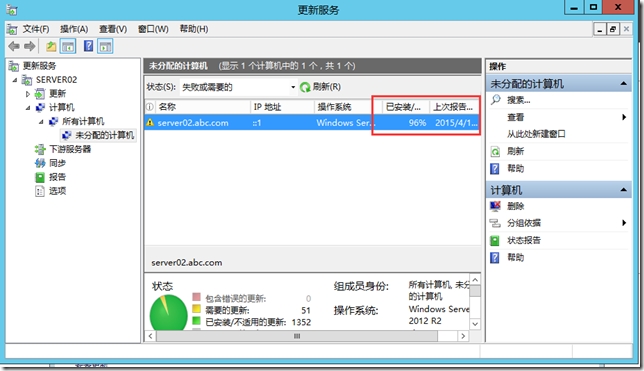
客户端在成功应用了策略之后,会再现如下图所示的界面:
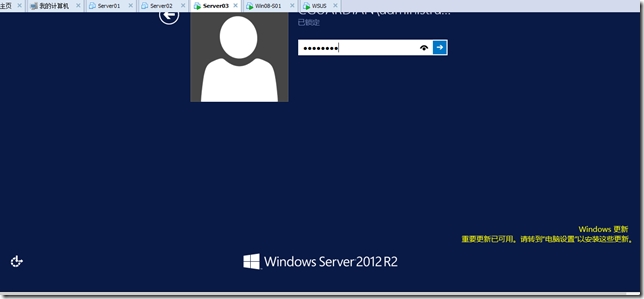
控制面板----Windows 更新中也能看到相应的提示:
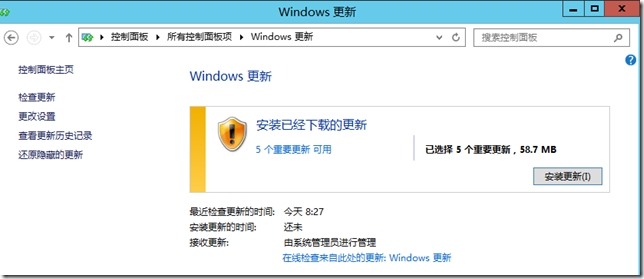
OK,到这里我们的WSUS服务器就已经部署成功了。
本文出自 “Mr、吴的微软博客” 博客,请务必保留此出处http://wuyvzhang.blog.51cto.com/9992636/1633327
安装部署WSUS服务器相关推荐
- 2016 Server 部署 WSUS 服务器
** 2016 Server 部署 WSUS 服务器 ** WSUS简称Windows Server Update Services WSUS支持微软公司全部产品的更新,包括Office.SQL Se ...
- Linux安装部署FTP服务器
Linux安装部署FTP服务器 本文章会将安装FTP服务器的步骤以及一些遇到的问题来记录下 因为项目中要与第三方对接数据,需要用到FTP服务器以提供他们每天上传数据,因为之前在本地的VMware虚拟机 ...
- Nginx实战基础篇一 源码包编译安装部署web服务器
Nginx实战基础篇一 源码包编译安装部署web服务器 版权声明: 本文遵循"署名非商业性使用相同方式共享 2.5 中国大陆"协议 您可以自由复制.发行.展览.表演.放映.广播或通 ...
- Hadoop 安装部署-多服务器
环境 Ubuntu Linux 8.04 linuxsvr01.vgolive.com 192.168.1.209 linuxsvr02.vgolive.com 192 ...
- centos 启动一个redis_linux环境下安装部署redis服务器
概述 Redis是Remote Dictionary Server的缩写.他本质上一个Key/Value数据库,与Memcached类似的NoSQL型数据库.今天把之前在生产环境下安装部署redis的 ...
- CentOS 8.2上安装部署NFS服务器和客户端
文章目录 第一步:NFS系统简单概述 第二步:先决条件 第三步:测试环境 第四步:CentOS 8上安装NFS服务器 第五步:客户端系统上设置NFS客户端 广告时间: 第一步:NFS系统简单概述 网络 ...
- k8s—centos7安装部署NFS服务器和客户端及基于nfs的动态存储storageclass使用总结

- python中将四元数转换为旋转矩阵
- (转)JVM监控工具介绍
- mysql 动态加载数据库数据库连接,如何根据每个客户端动态连接mysql数据库?
- nginx反向代理异常
- 哈哈哈,第一次做codeforce
- 2019你为什不选择创业?是因为什么原因?
- android锁死横竖屏,Android 锁定横竖屏
- PPT中如何制作两圆交叉阴影图
- 椭圆曲线加密与NSA后门考古
- tkinter-button详解
- 赛扬N4000和赛扬N5095的区别
- 高通ATHEROS AR93XX AP无线驱动介绍2
- Qt报错:cannot find -lws_32 collect2: error: ld returned 1 exit status
- SMC 阀岛总线如何下载PLC所需的EDS、GDS、CSP+、XML、XDD和IODD等配置文件
- oracle归档日志的生产,记一次Oracle生产库还原归档日志经历
- 【Vue】父子组件通信
热门文章
- Unable to preventDefault inside passive event listener due to target being treated as passive.
- 消息重放攻击以及预防方法
- 用计算机画有常数的函数图像,信息技术应用 用计算机画函数图象课堂实录【3】...
- 使用conda卸载pytorch_centos下通过conda安装pytorch
- leetcode:Permutations1+2nbsp;+nbsp;Rotat…
- MySQL索引 聚集索引
- OpenGL中glRotatef()函数究竟对矩阵做了什么
- 反向传播算法推导、激活函数、梯度消失与爆炸
- 数据结构-动态数组(ArrayList)
- 高手勿进!写给初中级程序员以及还在大学修炼的“准程序员”的成长秘籍
